- Nmap (Network Mapper) es un escáner de seguridad que se utiliza para descubrir hosts y servicios en una red de computadoras, creando así un "mapa" de la red. Para lograr su objetivo, Nmap envía paquetes especialmente diseñados al host de destino y luego analiza las respuestas. A diferencia de muchos escáneres de puertos simples que simplemente envían paquetes a una tasa constante predefinida, Nmap toma en cuenta las condiciones de la red (fluctuaciones de latencia, congestión de la red, la interferencia del objetivo con el escaneo) durante la ejecución
- En este laboratorio haremos lo siguiente:
- Utilice Zenmap para realizar un escaneo rápido, intenso y en red.
- Usa Nmap para realizar un escaneo rápido e intenso.
- Inicia sesión en BackTrack o kali
- Instrucciones:
- Login: root
- Contraseña: toor o <lo que sea que haya cambiado a>.
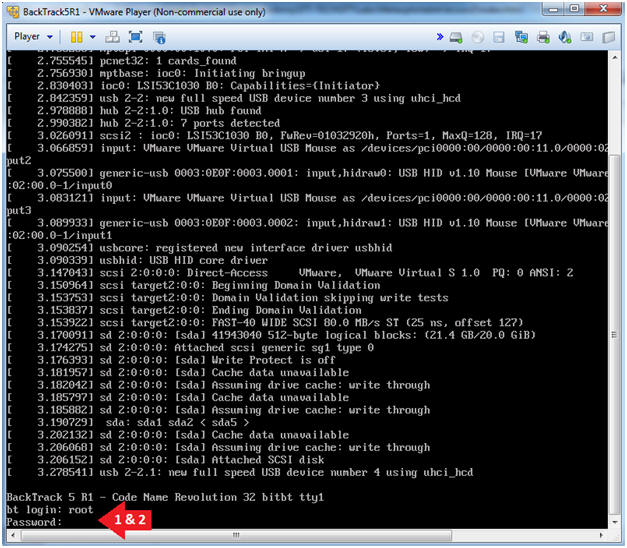
- Instrucciones:
- Traer el GNOME
- Instrucciones :
- Escribe startx
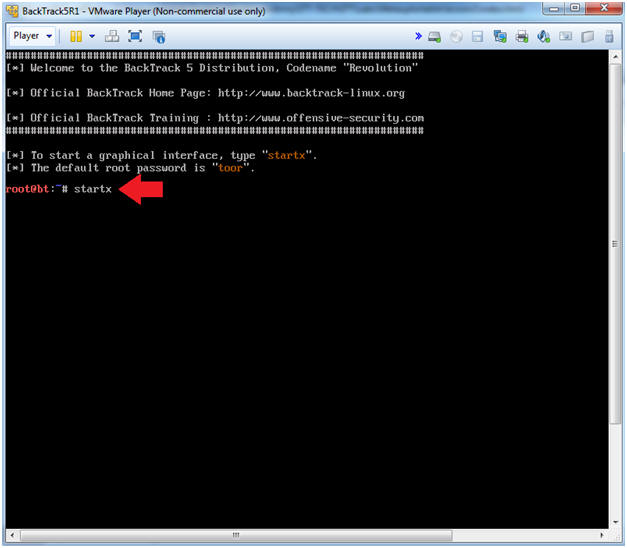
- Instrucciones :
| Sección 2: Traer un terminal de consola |
- Iniciar una ventana de terminal
- Instrucciones :
- Haga clic en la ventana del terminal
- Instrucciones :
- Obtener la dirección IP
- Instrucciones :
- ifconfig -a
- Nota (FYI) :
- Mi dirección IP 192.168.1.111.
- En tu caso, probablemente será diferente.
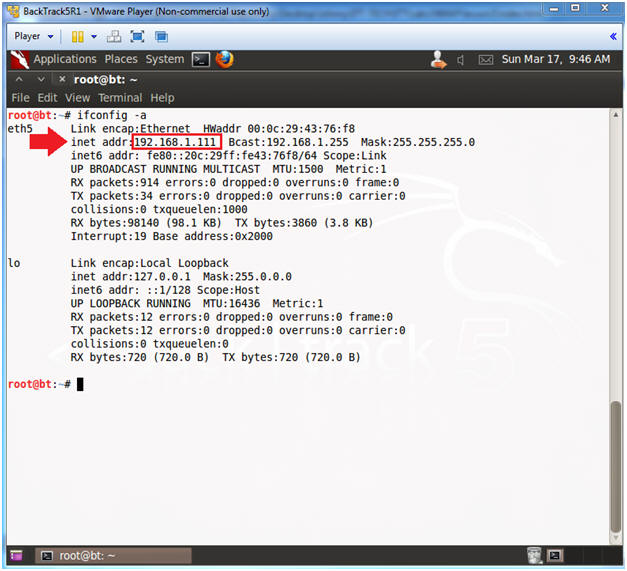
- Instrucciones :
| Sección 3: Iniciar sesión en Damn Vulnerable WXP-SP2 |
-
- Instrucciones :
- Haga clic en Damn Vulnerable WXP-SP2
- Haga clic en Editar configuración de la máquina virtual
- Instrucciones :
- Editar la configuración de la máquina virtual
- Instrucciones :
- Haga clic en el adaptador de red
- Haga clic en el botón de Radio Bridged
- Haga clic en el botón Aceptar
- Instrucciones :
- Jugar máquina virtual
- Instrucciones :
- Haga clic en Damn Vulnerable WXP-SP2
- Haga clic en Play virtual machine.
- Instrucciones :
- Iniciar sesión en Damn Vulnerable WXP-SP2.
- Instrucciones :
- Nombre de usuario: administrador
- Contraseña: use la contraseña de la clase o lo que sea que establezca.
- Instrucciones :
- Abra un símbolo del sistema
- Instrucciones :
- Inicio -> Todos los programas -> Accesorios -> Símbolo del sistema
- Instrucciones :
- Obtener la dirección IP del maldito WXP-SP2
- Instrucciones :
- ipconfig
- Nota (FYI) :
- En mi caso, la dirección IP 192.168.1.110 de Damn Vulnerable WXP-SP2.
- Esta es la dirección IP de la máquina de la víctima que será escaneada por NMAP.
- Registre la dirección IP de su WNP-SP2 de Damn Vulnerable.
- Vea la imagen de abajo para calcular su máscara de subred.
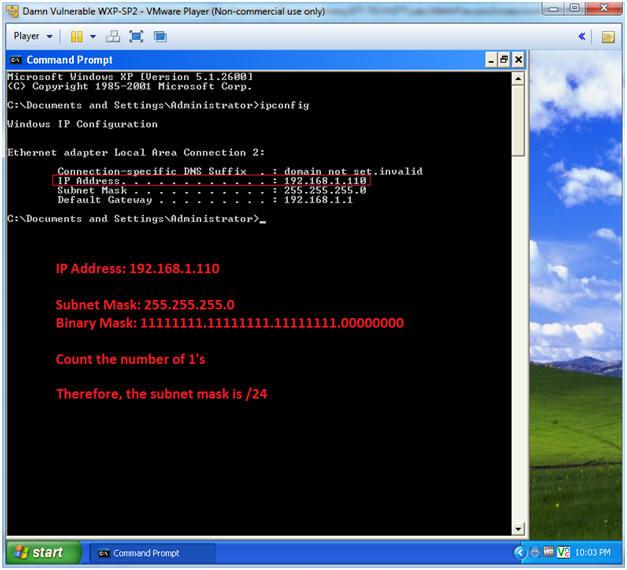
- Instrucciones :
| Sección 4: Realizar el escaneo rápido de Zenmap |
- Iniciar Zenmap
- Nota (FYI):
- Asegúrese de estar en la máquina VM BackTrack5R1
- Instrucciones:
- zenmap
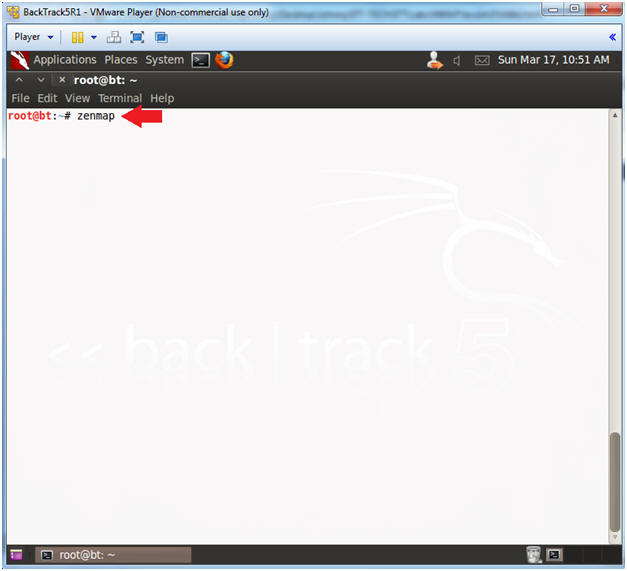
- Nota (FYI):
- Realice un escaneo rápido haciendo lo siguiente: (Ver abajo).
- Nota (FYI):
- Reemplace 192.168.1.110 con la dirección IP de Damn Vulnerable WXP-SP2 obtenida de (Sección 3, Paso 6).
- Instrucciones:
- Objetivo: 192.168.1.110
- Perfil: Seleccione Quick Scan
- Haga clic en el botón Escanear.
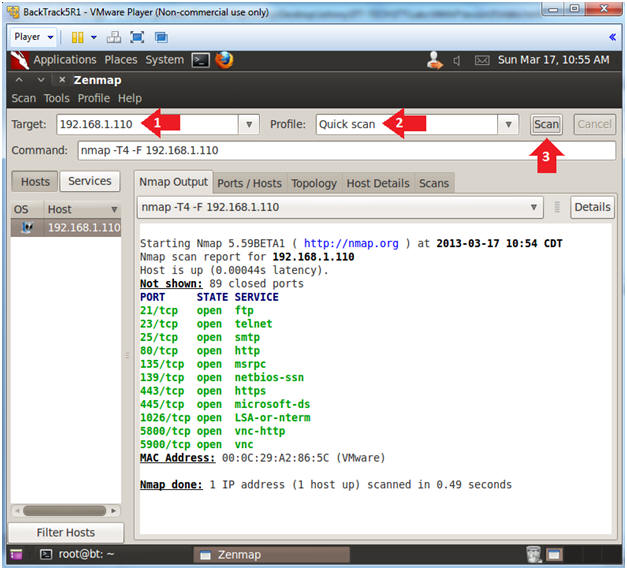
- Nota (FYI):
- Análisis de salida
- Notas (FYI):
- El escaneo rápido de Nmap muestra las siguientes métricas de red básicas:
- Si el anfitrión está arriba.
- Cuántos puertos están cerrados.
- Qué puertos están abiertos y su nombre de servicio.
- por ejemplo, 21 (ftp)
- Además, la dirección MAC se muestra con la suposición de Nmap de que el sistema operativo es VMware.
- El escaneo rápido de Nmap muestra las siguientes métricas de red básicas:
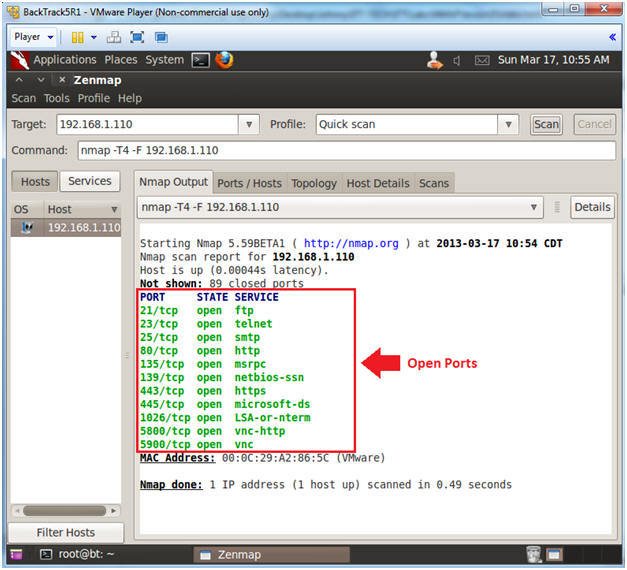
- Notas (FYI):
| Sección 5: Zenmap Intense Scan |
- Realizar escaneo intenso
- Nota (FYI):
- Reemplace 192.168.1.110 con Damn Vulnerable WXP-SP2 Dirección IP obtenida de (Sección 3, Paso 6).
- Instrucciones:
- Objetivo: 192.168.1.110
- Perfil: Seleccionar escaneo intenso
- Haga clic en el botón Escanear.
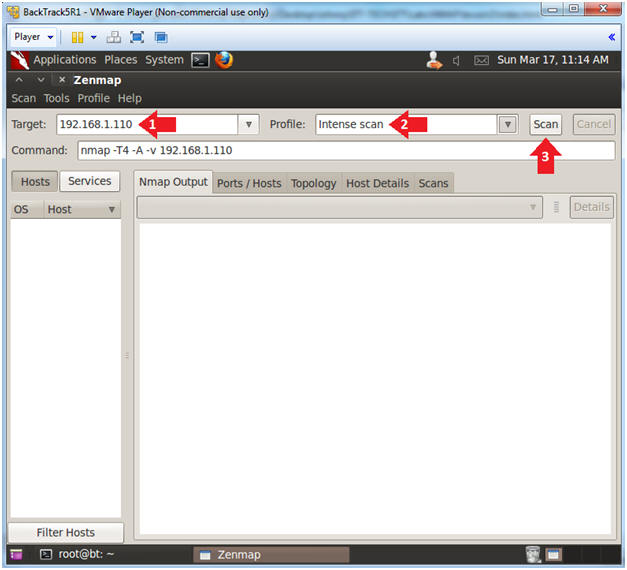
- Nota (FYI):
- Análisis de versiones
- Notas (FYI) :
- Note que los resultados son más detallados.
- La versión real del servicio se agregó al nombre del servicio.
- Puedes usar esta información para investigar posibles explotaciones.
- Por ejemplo, Microsofts ISS http 5.1 webserver.
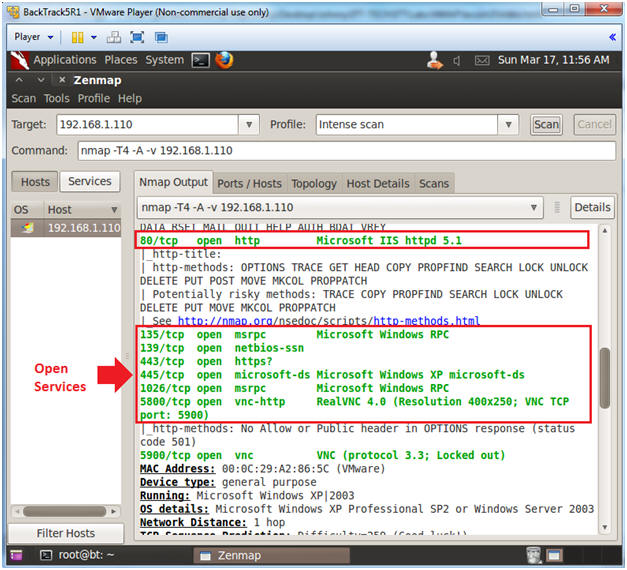
- Notas (FYI) :
| Sección 6: Nmap Network Scan |
- Exploración de ping de subred
- Nota (FYI):
- Se obtuvo la máscara de subred de su Damn Vulnerable WXP-SP2 de (Sección 3, Paso 6).
- Instrucciones:
- Cambie el destino a la dirección de subred de Damn Vulnerable WXP-SP2.
- En mi caso, 192.168.1. 0/24
- Note que reemplacé el último octeto de mi dirección IP con un 0 .
- El / 24 representa la máscara de subred.
- Cambiar perfil a: Ping Scan
- Haga clic en Escanear
- Cambie el destino a la dirección de subred de Damn Vulnerable WXP-SP2.
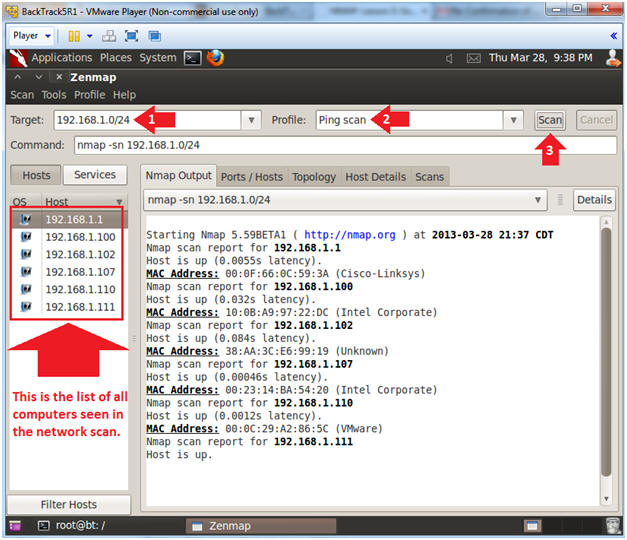
- Nota (FYI):
- Análisis de topología
- Instrucciones:
- Haga clic en la pestaña Topología.
- Haga clic en Fisheye
- Haga clic en los controles
- Esto le permitirá aumentar el tamaño de los anillos de red.
- Haga clic en la flecha de zoom
- Nota (FYI) :
- Esto le dará una representación visual de cómo se presenta su red.
- Al presentar a un cliente o gerencia con un análisis de pruebas de penetración, esta sería una buena imagen para incluir en el informe.
- Instrucciones:
| Sección 7: Realización de exploraciones de NMAP |
- Realizar una exploración rápida de NMAP
- Instrucciones (FYI):
- Reemplace 192.168.1.110 con Damn Vulnerable WXP-SP2 Dirección IP obtenida de (Sección 3, Paso 6)
- Instrucciones:
- nmap -T4-F 192.168.1.110 | tee /var/tmp/nmap.quick.txt
- nmap - es el escáner NMAP.
- | tee /var/tmp/nmap.quick.txt: vea la salida y la envíe al archivo nmap.quick.txt.
- nmap -T4-F 192.168.1.110 | tee /var/tmp/nmap.quick.txt
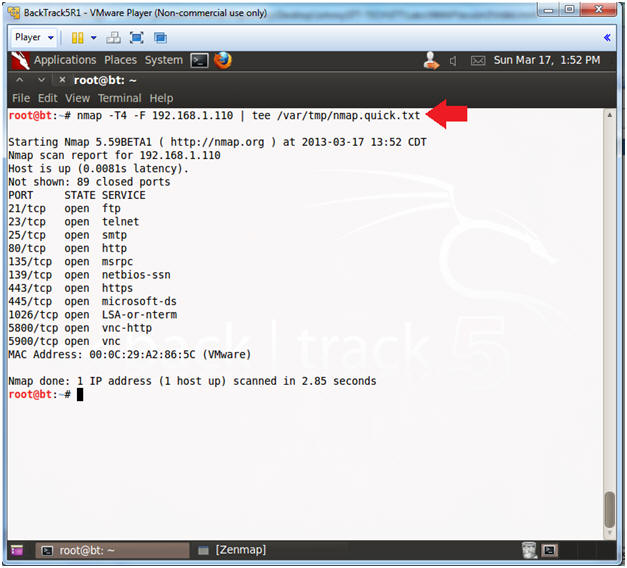
- Instrucciones (FYI):
- Realizar un intenso escaneo NMAP
- Instrucciones (FYI):
- Reemplace 192.168.1.110 con Damn Vulnerable WXP-SP2 Dirección IP obtenida de (Sección 3, Paso 6)
- Instrucciones:
- nmap -p 1-65535 -T4 -A -v 192.168.1.110 | tee /var/tmp/nmap.intense.txt
- nmap - es el escáner NMAP.
- | tee /var/tmp/nmap.intense.txt: vea la salida y la envíe al archivo nmap.intense.txt.
- nmap -p 1-65535 -T4 -A -v 192.168.1.110 | tee /var/tmp/nmap.intense.txt
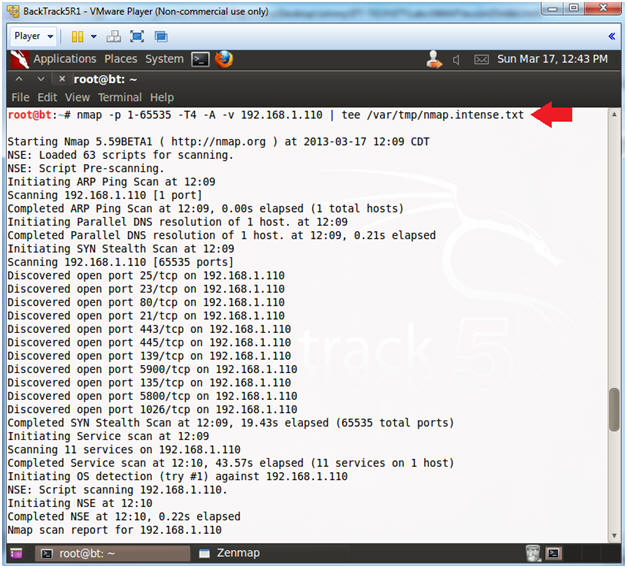
- Instrucciones (FYI):
| Sección 8: Prueba de laboratorio |
- Prueba de laboratorio
- Instrucciones
- ls -l / var / tmp / nmap *
- fecha
- echo "tu nombre"
- Pon tu nombre actual en lugar de "Tu nombre"
- por ejemplo, echo "John Gray"
- Instrucciones

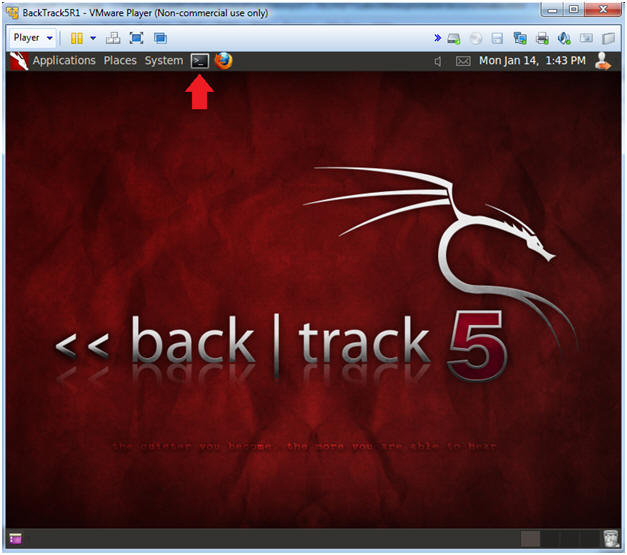
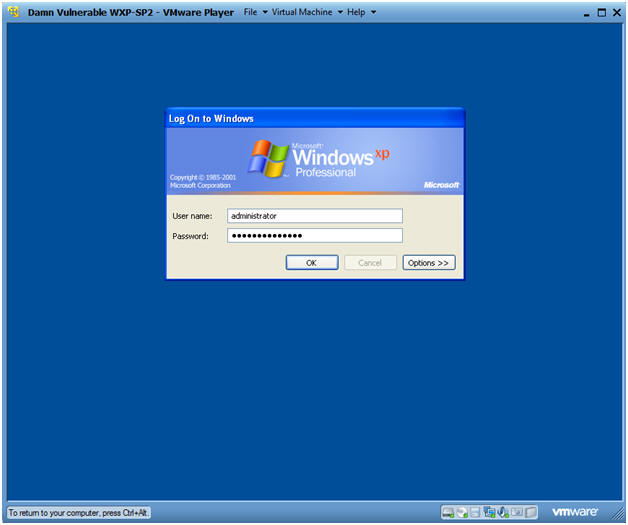
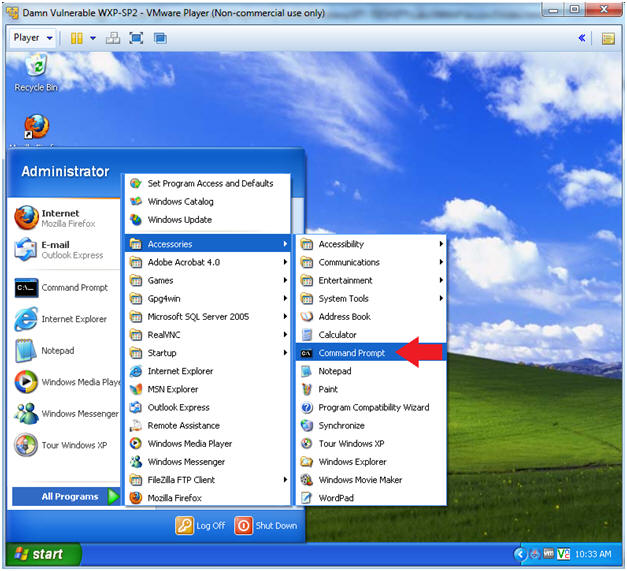
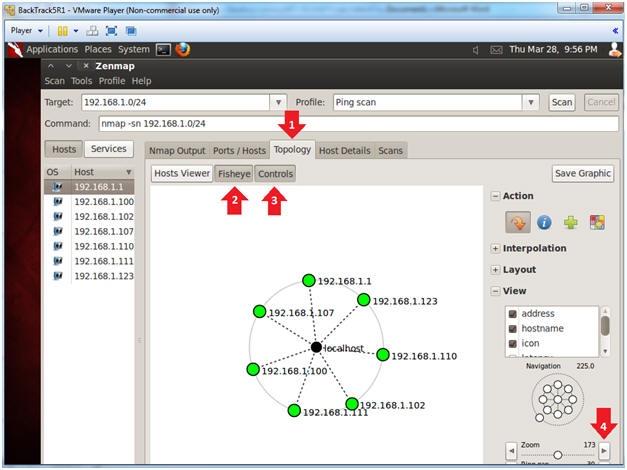






No hay comentarios:
Publicar un comentario